Slik lager du din iPhone Bruk JPG- og MP4-filer I stedet for HEIF, HEIC og HEVC

I iOS 11 blir bildene og videoene du ikke lenger kodes i de kompatible formatene du har er vant til. I stedet for JPG for bilder og MPEG-4 for video, vil de bruke henholdsvis High Efficiency Image Format (HEIF) og High Efficiency Video Format (HEVC). Filer i disse nyere formatene er omtrent halvparten av JPG- og MP4-filene med tilsvarende kvalitet.
RELATED: Hva er nytt i iOS 11 for iPhone og iPad, tilgjengelig nå
Kodingsfiler i HEIF (ved hjelp av. HEIC-utvidelse) og HEVC (ved bruk av. MOV-utvidelsen) krever litt mer prosessorkraft, så denne endringen kommer bare til iPhone 7, iPhone 7 Plus, iPhone 8, iPhone 8 Plus, iPhone X og den nyeste generasjonen iPad Pro modeller. Det er også verdt å merke seg at denne endringen bare vil påvirke nye bilder du tar, vil iOS11 ikke endre noen bilder eller videoer du allerede har tatt.
Selv om HEIF og HEVC er store i teorien, er de ikke så mye støttet som JPG og MP4 ennå (som egentlig er universelle på dette punktet). For eksempel må du oppgradere din Mac til MacOS High Sierra for å kunne redigere HEIF- og HEVC-filer. Og hvis du bruker Windows 10, er de ikke kompatible ut av boksen ennå.
Hvis du heller vil ta bilder og videoer i et bredere kompatibelt format, kan du gjøre det med en enkel innstillingsknapp. Slik går det:
Gå til Innstillinger> Kamera> Format og velg mest kompatible i stedet for høy effektivitet.
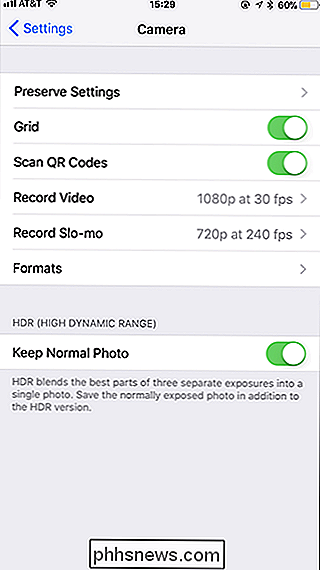
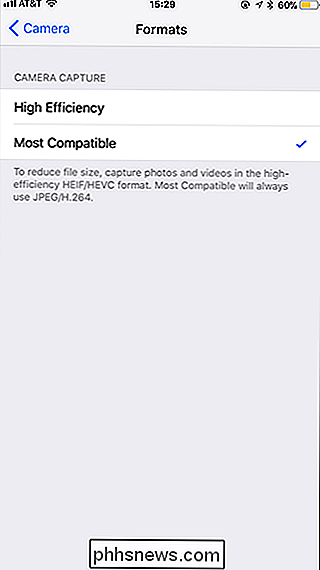
Nå vil iPhone fortsette å bruke de eldre, større og mer kompatible formatene.

Hvordan bli meldt når en bestemt konto tweets
Twitter har klart å ta ideen om å følge noen 24/7 og på en eller annen måte hindre den fra å være skumle. Hvis det ikke er nok for deg som regel, kan du få Twitter-appen på smarttelefonen din til å sende deg pressemeldinger når bestemte kontoer. Tweet. Dette er veldig nyttig hvis du vil holde deg oppdatert med nyhetskontoer, eller bare les hver eneste av Justin Pots vittige musings så snart du kan.

Hvordan bli kvitt Kasperskys varslinger, lyder og buntede programmer
Kaspersky Internet Security, som mange andre antivirusverktøy, er et støyende program. Den viser varsler og annonser, spiller lyder, animerer et systemstatusfeltikon og ber deg om før du besøker finansielle nettsteder. Du kan deaktivere alle (eller noen) av disse irritasjonene i Kasperskys innstillinger.


